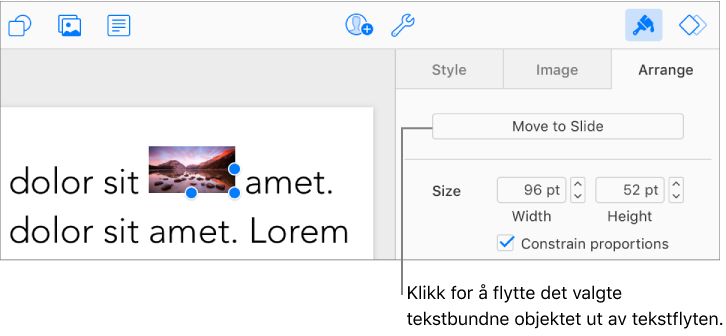Plasser objekter i en tekstboks eller figur i Keynote for iCloud
Du kan plassere bilder, bildegallerier og figurer inni en tekstboks eller en figur. Det indre (integrerte) objektet blir automatisk bundet til teksten i den ytre tekstboksen eller figuren (foreldreobjektet) slik at det står med og flytter seg etter teksten når du skriver.
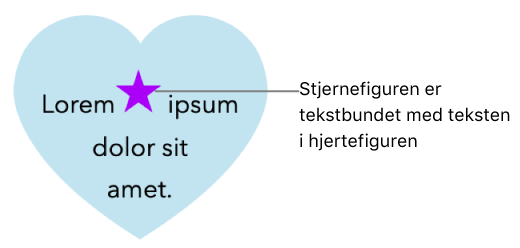
Bind objekter til teksten i en tekstboks eller figur
Hvis du ikke allerede har lagt til en tekstboks eller figur i lysbildet, eller hvis du ikke har lagt til objektet du vil plassere inni den, klikker du på objektknappene på verktøylinjen for å legge til objektene du vil bruke.
Marker objektet du vil integrere i et annet, for så å trykke på Command-X (på Mac) eller Ctrl-X (i Windows) for å klippe det ut.
Dobbeltklikk på tekstboksen eller figuren der du vil lime inn objektet, slik at markøren dukker opp på innsiden. Deretter trykker du på Command-V (på Mac) eller Ctrl-V (i Windows) for å lime inn objektet.
Objektet du limte inn, er lagt på innsiden av foreldreobjektet. Hvis du ser en klippeindikator
 på bunnen av objektet, må du endre størrelsen på det for å se alt innholdet.
på bunnen av objektet, må du endre størrelsen på det for å se alt innholdet.For å legge til tekst klikker du i en foreldrefigur eller -tekstboks så du ser markøren før du skriver.
Hvis du med et uhell markerer det innlagte objektet (det dukker opp tre markeringshåndtak), klikker du utenfor for å flytte markøren til foreldreobjektet.
Tips: Hvis det integrerte objektet er en figur, kan du også skrive i det eller lime inn en figur eller et bilde. Velg den integrerte figuren, dobbeltklikk i den for å få opp markøren og skriv eller lim inn objektet.
Flytt et tekstbundet objekt til lysbildet
Du kan flytte et tekstbundet objekt til lysbildet så det ikke lenger er integrert i et annet objekt.
Dobbeltklikk på det integrerte objektet for å markere det.
Tre markeringshåndtak vises for å angi at det aktuelle objektet er valgt.
Klikk på Ordne øverst i Format-
 sidepanelet til høyre.
sidepanelet til høyre.Klikk på Flytt til lysbilde.